Slik blinker du en ny ROM til Android-telefonen din

Når du kjøpte telefonen, var den avansert, hadde den nyeste versjonen av Android, og fikk hjertet ditt til å synge. Et år eller to senere, blir det ikke nye oppdateringer, og forestillingen er litt treg. Du kan puste nytt liv i telefonen, for ikke å nevne, legg til massevis av nyttige funksjoner ved å blinke den med en ny tilpasset ROM.
Hvorfor vil jeg gjøre dette?
Det er mange grunner til at noen kan ønske å installer (eller "flash") en ny ROM til telefonen. Du får nye funksjoner og tilpasninger. Du vil bli kvitt alt bloatware som ble forhåndsinstallert på telefonen din, og du kan få lager Android i stedet for produsentens lame tilpassede brukergrensesnitt (jeg snakker med deg, Samsung) . Men mest av alt, kan du oppgradere til den nyeste og optimaliserte versjonen av Android, selv om telefonen din har blitt overfalt av produsenten.
Den triste virkeligheten er at de fleste produsenter og transportører raskt glemmer gamle enheter, og slutte å rulle ut oppdateringer for dem. Nå som vi forstår situasjonenes økonomi, er det ikke lønnsomt å betale maskinvarefirmaet for å lage nye oppdateringer og støtte eldre telefoner. Vi synes fortsatt det er synd at perfekt telefoner er så raskt forflyttet til støtteskuffen.
Ta for eksempel Samsung Galaxy S III. Da det ble utgitt i 2012, var det en utrolig populær (og kraftig) telefon. Men Android 4.3 Jelly Bean var den siste oppdateringen det noensinne har fått, og det fikk det 6 måneder etter at Jelly Bean ble utgitt av Google. Visst, teknologien marsjerte på, og det er langt fra banebrytende, men det er fortsatt en dygtig liten enhet. Telefonmodvere og tilpassere har gjort det mulig for denne treårige enheten å få den nyeste versjonen av Android-Marshmallow-tilpassede ROM som CyanogenMod. Og, takket være ytelsesøkninger i nyere versjoner av Android, rapporterer folk at de kjører bedre enn noensinne.
RELATED: Gjør rota eller ulåse ugyldig Android-telefonens garanti?
Så hvis du har en telefon som produsenten elsker ikke lenger, men at du fortsatt elsker å blinke en ny ROM til telefonen din, er en fin måte å få det til å føle seg ny og snill.
MERK: Hver gang du aper rundt med internalerne av din telefon, nettbrett eller annen enhet på en måte, har produsenten og / eller leverandøren ikke tenkt deg at du teknisk tåler garantien - i hvert fall visse deler av den - og du risikerer permanent å murke enheten. Når det er sagt, har vi i mange år rooting, jailbreaking, låse opp, reflashing og andre kloke modding-telefoner, tabletter, konsoller og andre vegger uten elektronikk, uten så mye som en enkelt hikke, enn si en muret enhet. Les instruksjonene nøye, og du får det bra.
Hva du trenger
Du kan ikke bare ta en helt ny telefon og begynne å blinke ROM-er. Du må først låse opp opplastingsprogrammet og installere et tilpasset gjenopprettingsmiljø som TWRP. Så hvis du ikke har gjort noen av disse ennå, må du følge disse veiledningene først, kom så tilbake her.
For det andre trenger du en ROM til å blinke. Det finnes utallige forskjellige ROMer der ute fra mange uavhengige utviklere og tweakers. Noen er veldig populære som CyanogenMod-og er tilgjengelige for mange enheter. Andre kan bli opprettet av flere uavhengige utviklere for en eller to telefoner. For å finne ut hvilke typer ROM som er tilgjengelige for enheten din, gå over til XDA Developers og bla gjennom forumet for din spesifikke telefonmodell.
Husk at du vil holde fast i telefonens nøyaktige modell-carrier og alt. Det hjelper å lære modellnummeret og "kodenavnet" for enheten din, som vil hjelpe til med å skille den fra de andre. For eksempel var GSM Galaxy Nexus (GT-i9250) kjent som "maguro", mens Verizon-versjonen (SCH-i515) var kjent som "toro". Verizon Galaxy Nexus-brukere må flash ROM-er bygget for telefonen, og kan ikke blinke ROM-er bygget for GSM AT & T-versjonen.
Andre telefoner kan bruke samme modell på tvers av bærere, så det kan ikke hende noe. Men vær sikker på å gjøre undersøkelsen din og last ned en ROM som er kompatibel med din eksakte enhet.
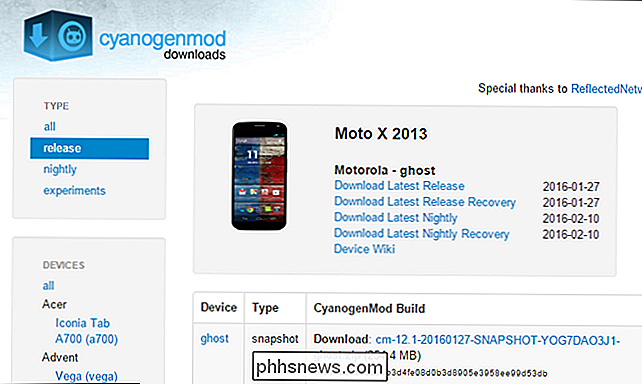
For denne veiledningen blinker vi CyanogenMod 12.1 til 2013 Moto X, som kommer i form av en blinkende ZIP-fil. Så, vi skal laste ned den nyeste stabile versjonen for vår telefon fra CyanogenMods nedlastingsside. (Du kan se en liste over enheter i venstre sidefelt, som tar deg til de tilgjengelige nedlastingene). Hvis du vil ha en nyere versjon av Android enn de stabile utgivelsene må tilby, kan du klikke "nattlig" i venstre sidefelt for mindre stabile, men mer blødende versjoner.
Uansett hvilken ROM du velger, vil du Sannsynligvis trenger du også "Google Apps" ZIP-filen, som bunter Googles proprietære apper som Play-butikken, Gmail og Maps, siden de ikke kan sammen med ROM-er. Du kan ta dem fra OpenGApps.org. Pass på at du laster ned riktig versjon for telefonens prosessor og versjon av Android (hvis du ikke er sikker på hvilken type prosessor telefonen bruker, kan du Google det). I vårt tilfelle trenger vi Google Apps for Android Lollipop 5.1 (siden det er hva CyanogenMod 12.1 er basert på) for en ARM-prosessor (siden det er det som Moto X bruker 2013).
OK, har du med meg så langt? Har du en ulåst telefon, med TWRP installert, og både ROM og Google Apps ZIP-filer? Flott, la oss komme i gang.
Slik sparer du en ROM med TWRP Recovery
For å blinke ROM-en, må vi sette disse to .zip-filene på telefonen vår. Plugg inn telefonen din med en USB-kabel, og dra ZIP-filene til telefonens interne lagring eller SD-kort.
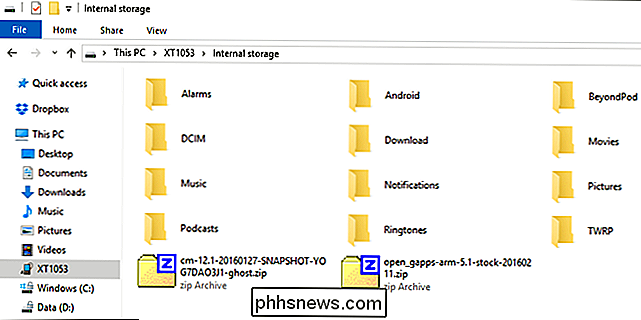
Vi skal tømme de fleste dataene på telefonen din. Det bør holde det interne lagringsområdet ditt intakt (der bildene dine, musikk og andre filer lagres), men du mister de fleste appinnstillingene dine og andre data. Hvis du vil lagre noen av disse dataene, bruker du disse programvarens backup- eller eksportfunksjoner nå. Det er nok en god idé å sikkerhetskopiere det interne lagringsplasset ditt, bare i tilfelle.
Slå deretter av telefonen og start på TWRP-gjenoppretting. Å gjøre dette er litt annerledes på hver telefon, for eksempel, det kan hende du må holde strømknappene og volum ned-knappene samtidig, og bruk volumtastene til å starte "Recovery Mode". Google instruksjoner for din spesifikke modell for å se hvordan det er gjort.
Når du har gjort det, vil du bli møtt med det kjente TWRP-startskjermbildet.
MERK: Du bør sannsynligvis lage en sikkerhetskopi i TWRP før du fortsetter med denne prosessen.
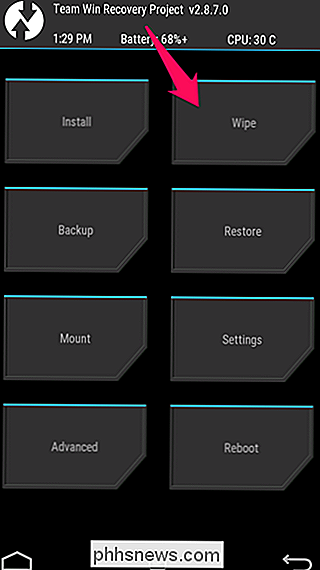
På startskjermbildet klikker du på Tørk-knappen og sveiper stangen nederst for å gjøre en tilbakestilling av fabrikken. Du bør alltid gjøre en tilbakestilling av fabrikken før du blinker en ny ROM. Hvis du bare oppgraderer din eksisterende ROM, må du kanskje ikke, men hvis du noen gang opplever problemer etter blinking, kan en tilbakestilling av fabrikken hjelpe.
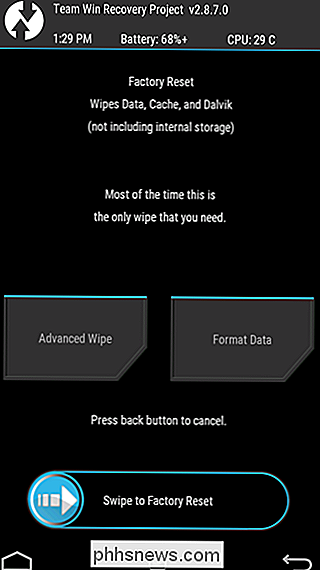
Neste, gå tilbake til TWRP-startskjermbildet og klikk på Installer-knappen.
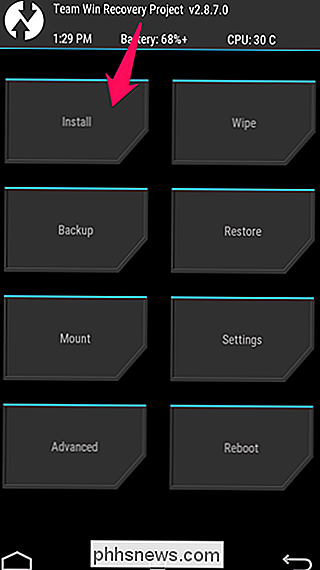
Følgende skjermbilde vises. Rull ned og naviger til ROM-en. Zip-filen du overførte tidligere.
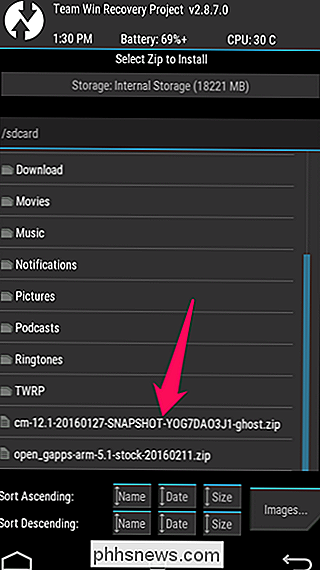
Trykk på .zip-filen, og du vil se denne skjermen. Sveip for å bekrefte blitsen.
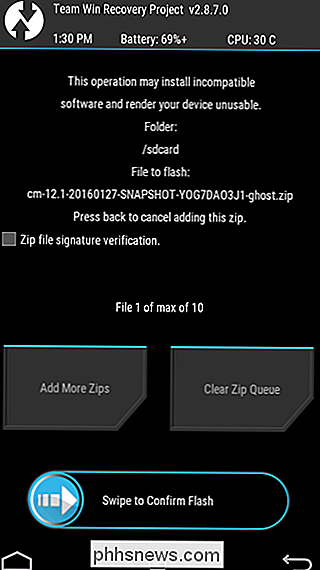
Det kan ta noen minutter å blinke ROM-en, så gi den tid.
Når det er ferdig, er det på tide å blinke den andre .zip-filen. Gå tilbake til startskjermbildet og trykk på Installer-knappen. Denne gangen velger du Google Apps .zip-filen, og gjentar prosessen. Dette kan også ta en stund, så vær tålmodig. Når det er gjort, trykker du på "Tørk cache / Dalvik" -knappen som vises og sveiper for å bekrefte.
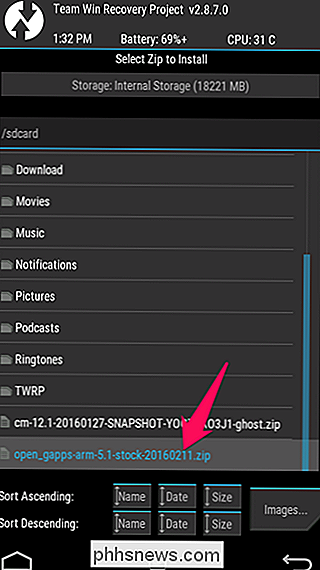
Når hurtigbufferen er slettet, trykk på "Reboot System "
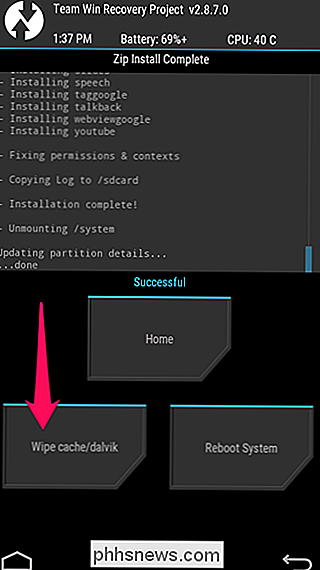
Slik roter du Android-telefonen med SuperSU og TWRP
Hvis TWRP spør om du vil installere SuperSU nå, velg" Ikke installer ". Noen ROM-er, som CyanogenMod, vil allerede ha root-tilgang tilgjengelig i innstillingene, og for alle som ikke kommer til å bli forankret, er det sannsynligvis best å blinke SuperSU selv. Det kan ta litt tid å starte telefonen på nytt første gang- husk, dette er første gang du starter et nytt operativsystem, så det må være klart for deg. Gi det tid. Hvis noe går galt, eller telefonen ikke starter opp etter en betydelig periode, start på nytt i TWRP og gjenopprett fra sikkerhetskopien din, eller prøv å blinke igjen. Pass på at du også lastet ned de riktige ROM-filene.
RELATED:
Glem Flashing ROMs: Bruk Xposed Framework til å tweak din Android
Det er alt der er til det! Spill deg med din nye ROM, og hvis du elsker det, hold det. Hvis du vil ha mer ... så slå opp de ulike modsamfunnene og foraene som XDA Developers for å se hva annet er der ute. Du kan til og med prøve å stikke sammen med lager Android og bruke Xposed Framework for å legge til funksjoner en for én, i hovedsak å lage din egen "ROM". Verden er østersen din, så gå ut og nyt den. Bildekreditt: iunewind / BigStockPhoto

Slik velger du hvilken postkasse som vises på Apple Watch
Mail-appen på Apple Watch gjør det mulig å se e-postmeldinger og til og med svare på noen. Men hvis du har flere e-postkontoer og får mye e-post, kan du begrense hvor mye e-post du ser samtidig. Apple Watch vil vise deg e-post fra en hvilken som helst innboks eller smart postkasse, men bare en. Du kan sette den til "Alle innboks", som viser e-post fra alle kontoene dine, men det er veldig rotete.

Slik stopper du webkameraet fra frysing og krasj på Windows 10
Windows 10s jubileumsoppdatering brøt millioner av webkameraer. Microsoft lanserte en oppdatering, men det er et registerhakk du kan bruke hvis oppdateringen ikke virker for deg. Takk til Rafael Rivera for å oppdage dette registerhacket. Det er hyggelig å ha en løsning, men Microsoft burde virkelig dokumentere denne typen ting på offisielle støttesider, i stedet for at Windows-brukere krypterer for å fikse ødelagt maskinvare og programvare på egen hånd.



